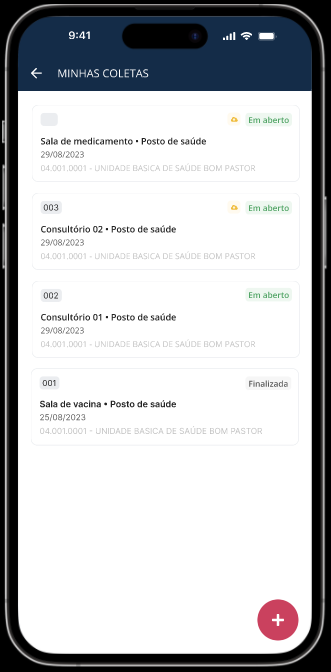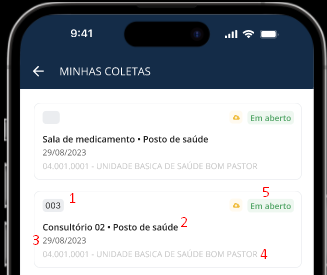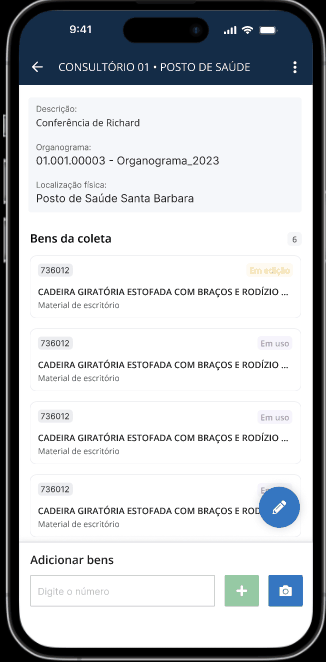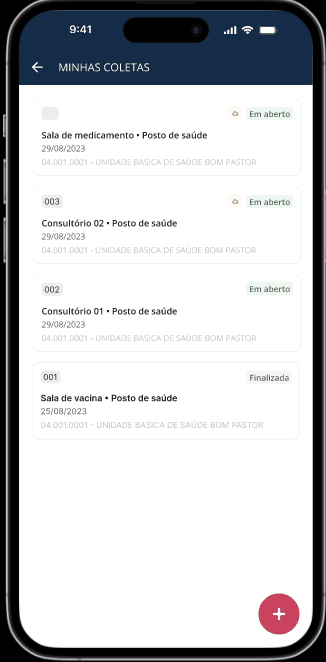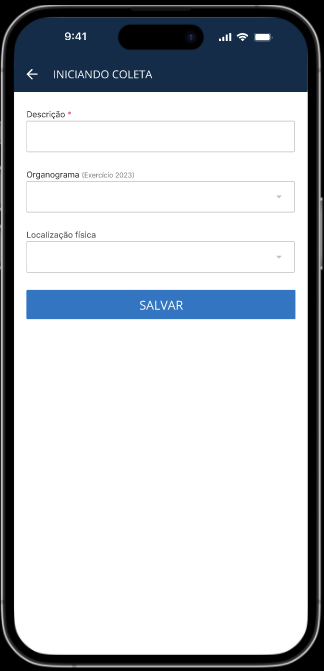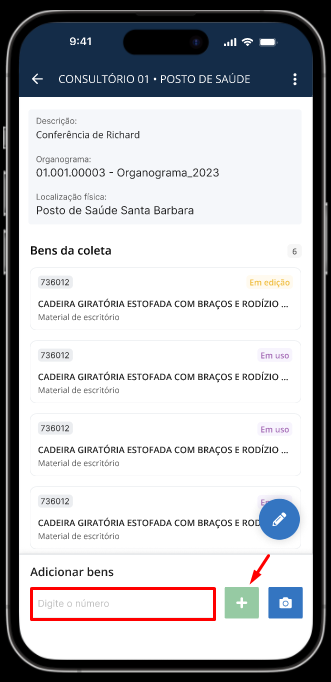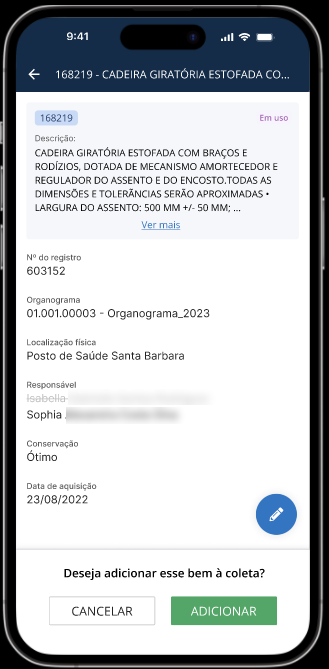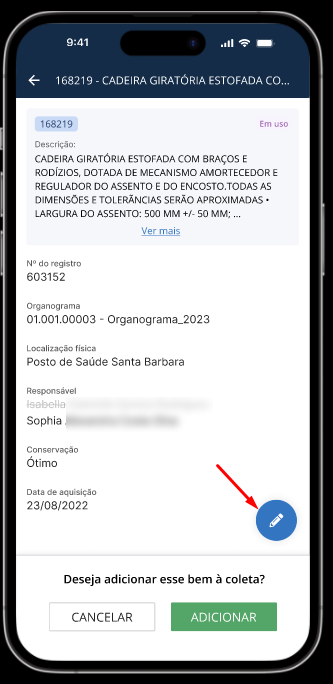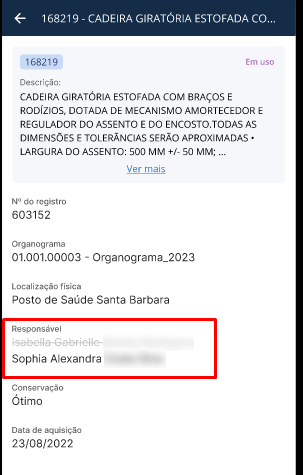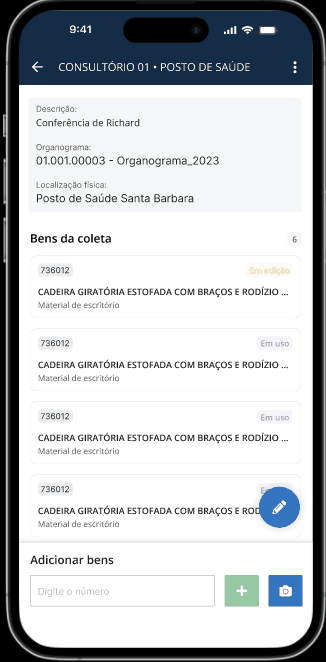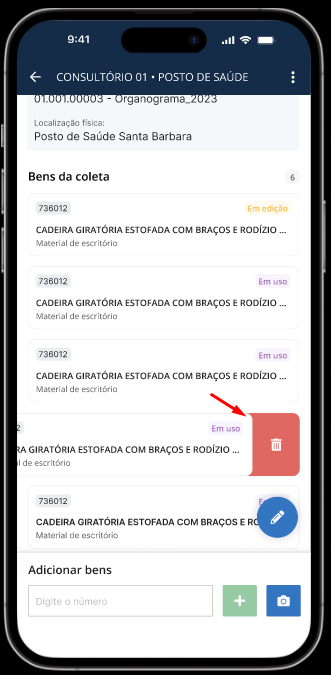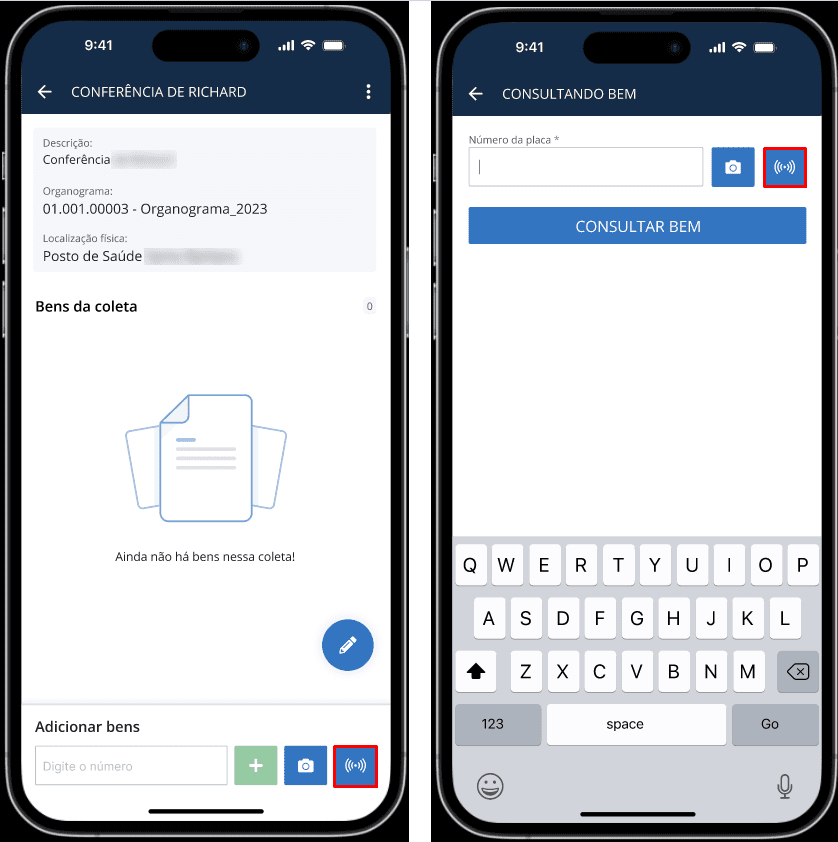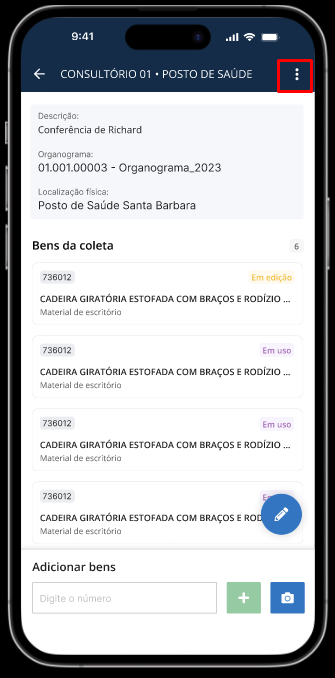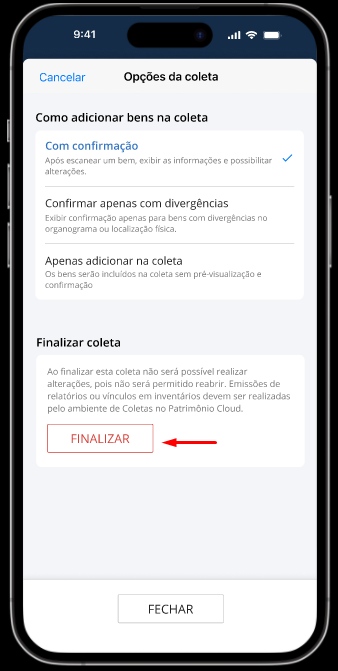Minhas coletas
Conheça o sistema
A coleta de bens trata-se de uma espécie de levantamento de bens, pois por meio dela o usuário/servidor poderá registrar os bens que estão em determinada localização física e/ou organograma, utilizando a leitura digital (código de barras ou QR Code) para realizar de forma mais ágil essa rotina.
Assim, a coleta de bens também torna mais fácil e rápida a realização dos Inventários, isso porque, após as coletas, o sistema Patrimônio (Cloud) importará as informações contidas no aplicativo, vinculando todos os bens relacionados nas coletas a um inventário em aberto, bastando que o usuário apenas confirme a localização daquele bem.
Para acessar a funcionalidade, clique no botão Minhas coletas.
Como o próprio nome já diz, serão listadas no aplicativo apenas as coletas realizadas pelo usuário logado, ou seja, cada usuário/servidor irá visualizar apenas as suas coletas, ainda que o usuário seja administrador.
|
|---|
Veja que na tela é apresentado o número da coleta (1), a localização física (2), a data em que foi realizada a coleta (3), o organograma (4) e a situação atual da coleta (5):
|
|---|
Clicando sobre a coleta serão listadas, além das informações de cadastro, a lista de bens adicionados, sendo possível, ainda, visualizar a informação específica de cada bem clicando sobre ele:
|
|---|
É possível, ainda, Excluir uma coleta registrada, para isso, basta arrastar a coleta para o lado esquerdo e clicar no ícone de lixeira, confirmando a ação na mensagem que será exibida, veja:
|
|---|
Nova coleta
Para adicionar uma nova coleta, clique no botão de +, localizado no canto inferior direito da tela e, em seguida, em Nova coleta.
Na tela Iniciando nova coleta, insira a Descrição da coleta e, se desejar, selecione também o Organograma e a Localização física e, ao final, clique em Salvar.
|
|---|
Com a coleta registrada, o próximo passo é adicionar os bens.
Adicionando bens da coleta
Há duas formas de adicionar os bens à coleta: inserindo o número da placa ou escaneando o código de barras ou QR Code do bem.
Para adicionar por meio do número da placa, insira o Número da placa no campo localizado na parte inferior da tela e, após, clique no ícone de +.
|
|---|
Caso a configuração escolhida seja Apenas adicionar na coleta, após a inserção do número o bem já será adicionado a coleta.
No entanto, caso você tenha optado por uma configuração diferente, o sistema exibirá as informações do bem adicionado, com a Descrição completa, Número do registro, Organograma, entre outras, informações estas oriundas do cadastro de Bens do sistema Patrimônio (Cloud) e, na parte inferior da tela será exibida a mensagem para confirmar a adição.
|
|---|
Ainda, é possível Editar as informações do bem por meio do ícone de lápis, localizado no canto direito da tela. Em seguida, altere as informações na tela Editando bem e, ao final, clique em Salvar.
|
|---|
É importante destacar que, nos casos em que houve alteração de alguma informação do bem (Organograma, Localização física, Responsável ou estado de Conservação), considerando o cadastro de Bens do sistema Patrimônio (Cloud) e a coleta realizada, o aplicativo listará a informação antiga tachada e, a nova informação será exibida abaixo. Veja o exemplo abaixo, onde houve alteração do Responsável pelo bem:
|
|---|
A segunda forma de inserção de bens é por meio da leitura de código de barras ou QR Code.
Para isso, clique no ícone de câmera e aponte a câmera para a etiqueta constante no bem. A adição do bem segue o mesmo procedimento anteriormente descrito (confirmação da inserção).
|
|---|
Para que seja possível realizar a leitura digital o usuário deve permitir o acesso do App Patrimônio a câmera do dispositivo móvel.
Para Excluir um bem adicionado à coleta, arraste o cadastro para a esquerda, clique no ícone de lixeira e confirme a ação na mensagem que será exibida.
|
|---|
Coleta de bens por leitura por aproximação
O Patrimônio App também realiza a leitura de etiquetas por meio da tecnologia RFID (Radio-Frequency Identification), utilizando o recurso NFC (leitura por aproximação) disponível nos smartphones.
A tecnologia pode ser utilizada tanto na rotina de Coleta de bens, quanto na coleta de Inventário.
Para utilizar este formato de leitura na Coleta de bens, basta clicar no ícone de aproximação (abaixo destacado) e efetuar a leitura aproximando o smartphone da etiqueta do bem.
|
|---|
É importante destacar que o Aplicativo faz apenas a leitura das etiquetas. O processo de gravação do Número do Bem na etiqueta do tipo Tag NFC deve ser realizado por meio de outro aplicativo, o qual pode ser baixado na Play Store de forma gratuita. Podem ser utilizados aplicativos como NFC Tools, NFC.cool, NFC reader tool, entre outros.
Assim, o usuário irá gravar os dados do número do bem e o aplicativo o identifica pela leitura desta informação na etiqueta.
Finalizar coleta
Depois de inserir todos os bens da coleta, para finalizá-la, basta clicar no ícone de três pontos, localizado na barra superior e clicar em Finalizar.
|
|---|
|
|---|
Destaca-se que após a finalização não é possível alterar a coleta, eis que não é possível efetuar a sua reabertura.
Todas as coletas realizadas pelo usuário, após a sincronização, serão exibidas no sistema Patrimônio (Cloud) no ambiente de Coletas (menu Executando > Rotinas > Coletas).